win10电脑无法打开exe文件应该怎么办 win10电脑的exe文件无法运行应该如何解决
更新时间:2023-04-25 15:32:13作者:xiaoliu
win10电脑无法打开exe文件应该怎么办,Win10电脑是许多人日常工作和生活中不可或缺的工具,然而有时候我们会遇到一些问题,例如无法打开或运行一些exe文件。这种情况可能会对我们的工作或娱乐造成一定的影响,因此需要及时解决。本文将向大家介绍一些应对Win10电脑无法打开exe文件的方法,希望能对大家有所帮助。
具体方法:
1、首先右键点击开始菜单,将命令提示符(管理员)打开,如图所示:
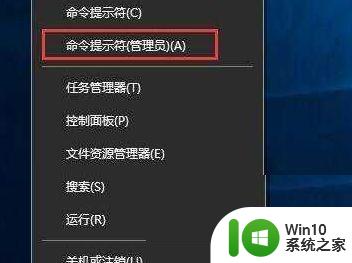
2、打开命令提示符窗口后,输入assoc.exe=exefile命令,然后按回车,如图所示:

3、此时出现.exe=exefile,表示关联成功,最后双击应用程序就能够顺利打开了,如图所示:

在解决win10电脑无法打开exe文件的问题时,我们可以尝试通过清理病毒、关闭杀毒软件、运行系统修复工具等多种方法来进行修复。同时,我们还需要注意不要下载不安全的软件,以免引起系统问题。希望以上方法能够帮助大家解决相关问题,让电脑更加稳定安全。
win10电脑无法打开exe文件应该怎么办 win10电脑的exe文件无法运行应该如何解决相关教程
- win10 exe文件不能运行无反应怎么解决 win10 exe文件无法打开怎么办
- Win10双击文件夹无反应怎么办 此电脑打不开Win10该怎么处理
- w10打开的excel文件提示此应用无法在你的电脑上运行怎么办 电脑上无法运行Excel文件怎么办
- win10不管打开什么都出现windows无法打开此类型的文件(.exe)怎么办 Win10打开文件出现无法打开此类型的文件怎么解决
- win10电脑该文件没有与之关联的应用来执行 Win10文件无法执行操作怎么解决
- win10 exe文件无法打开的处理方法 win10exe文件打不开怎么解决
- win10双击所有exe文件无响应解决技巧 为什么win10双击所有exe文件无响应
- win10更改exe图标的方法 win10怎么修改exe可执行文件图标
- win10运行程序无法访问指定路径或文件怎么办 win10运行应用程序提示无法访问指定设备路径或文件如何解决
- 惠普电脑win10出现该文件没有与之关联的程序来执行操作如何处理 惠普电脑win10打开文件没有关联程序怎么办
- Win10打开excel表格显示“此应用无法在你的电脑上运行”解决方法 Win10打开excel表格显示“此应用无法在你的电脑上运行”怎么办
- win10此应用无法在你的电脑上运行若要找到适用于怎么办 Win10应用无法在电脑上运行解决方法
- 蜘蛛侠:暗影之网win10无法运行解决方法 蜘蛛侠暗影之网win10闪退解决方法
- win10玩只狼:影逝二度游戏卡顿什么原因 win10玩只狼:影逝二度游戏卡顿的处理方法 win10只狼影逝二度游戏卡顿解决方法
- 《极品飞车13:变速》win10无法启动解决方法 极品飞车13变速win10闪退解决方法
- win10桌面图标设置没有权限访问如何处理 Win10桌面图标权限访问被拒绝怎么办
win10系统教程推荐
- 1 蜘蛛侠:暗影之网win10无法运行解决方法 蜘蛛侠暗影之网win10闪退解决方法
- 2 win10桌面图标设置没有权限访问如何处理 Win10桌面图标权限访问被拒绝怎么办
- 3 win10关闭个人信息收集的最佳方法 如何在win10中关闭个人信息收集
- 4 英雄联盟win10无法初始化图像设备怎么办 英雄联盟win10启动黑屏怎么解决
- 5 win10需要来自system权限才能删除解决方法 Win10删除文件需要管理员权限解决方法
- 6 win10电脑查看激活密码的快捷方法 win10电脑激活密码查看方法
- 7 win10平板模式怎么切换电脑模式快捷键 win10平板模式如何切换至电脑模式
- 8 win10 usb无法识别鼠标无法操作如何修复 Win10 USB接口无法识别鼠标怎么办
- 9 笔记本电脑win10更新后开机黑屏很久才有画面如何修复 win10更新后笔记本电脑开机黑屏怎么办
- 10 电脑w10设备管理器里没有蓝牙怎么办 电脑w10蓝牙设备管理器找不到
win10系统推荐
- 1 番茄家园ghost win10 32位官方最新版下载v2023.12
- 2 萝卜家园ghost win10 32位安装稳定版下载v2023.12
- 3 电脑公司ghost win10 64位专业免激活版v2023.12
- 4 番茄家园ghost win10 32位旗舰破解版v2023.12
- 5 索尼笔记本ghost win10 64位原版正式版v2023.12
- 6 系统之家ghost win10 64位u盘家庭版v2023.12
- 7 电脑公司ghost win10 64位官方破解版v2023.12
- 8 系统之家windows10 64位原版安装版v2023.12
- 9 深度技术ghost win10 64位极速稳定版v2023.12
- 10 雨林木风ghost win10 64位专业旗舰版v2023.12